時間:2017-07-04 來源:互聯網 瀏覽量:
今天給大家帶來將XP係統筆記本電腦做WiFi無線熱點超的方法,將XP係統筆記本電腦如何做WiFi無線熱點超,讓您輕鬆解決問題。
本方法適用的環境:一台筆記本,雙網卡(有線和無線),一個有線路由器,筆記本通過一條網線和路由器連接。成功與否與無線網卡的品牌應該沒有關係,尋修網http://www.seekxiu.com/小編有兩台筆記本,一台的無線網卡是intel的,另一台的是tp-link的,使用此方法測試都能夠成功。
尋修網http://www.seekxiu.com/提示幾點需要大家注意的:
1、橋接以後為了電腦能正常上網,需要在橋接圖標上點右鍵-修複一下,看看左邊的IP是不是你以前的網段,是不話你的電腦才能正常上網,
2、用M8連接後,有第一次可能自動獲取的IP地址不對,需要重新關閉再打開,重新分配一個和你電腦同網段的IP,那樣M8也才能上網.
3、所有的操作,特別是確定以後都等一會,電腦設置要一段時間的.
4、沒有"即使沒有廣播SIDD,也進行連接" 這個選項的朋友,跳過這個設置也能上網
尋修網http://www.seekxiu.com/小知識:
右擊無線網絡連接並選擇“屬性”打開的屬性窗口中怎麼沒有了“無線網絡配置”選項卡。
解決辦法:單擊“開始/運行”,輸入“services.msc”並回車,在打開的服務列表中找到“Wireless Zero Configuration”項服務,鼠標右鍵點擊選擇啟動該服務。之後再次打開無線網絡連接的屬性窗口時就會顯示相應的選項卡了。手機端的連接方法尋修網http://www.seekxiu.com/就不多說了,大家應該都會。
以下的設置方法是在這樣的環境裏適用:尋修網http://www.seekxiu.com/的筆記本有兩塊網卡,一塊有線,一塊無線,一個有線路由器,筆記本和有線路由器通過網線連接。
大家看圖一步一步都很詳細,很清楚,這樣設置100%能成功。
1.右鍵單擊網上鄰居,選擇“屬性”

2.出現如下窗口
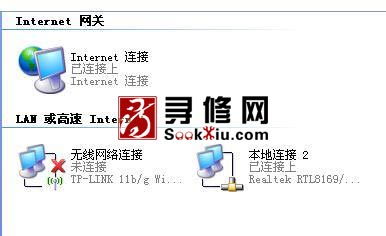
3.右鍵單擊無線網絡,選擇“屬性”

4.出現如下窗口,選擇“無線網絡配置”

5.選擇“添加”
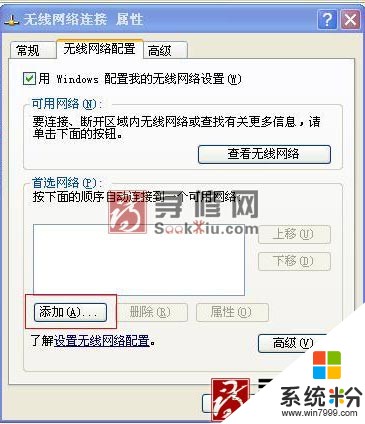
6.按照圖中所示設置好,名字可以隨便起。數據加密一定要選“已禁用”,不然會提示你輸入密碼。
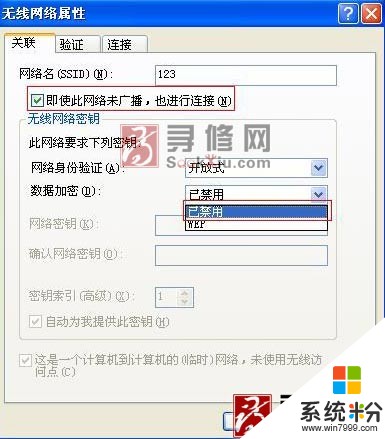
7.圖中所示勾選,然後點擊確定,會彈出提示
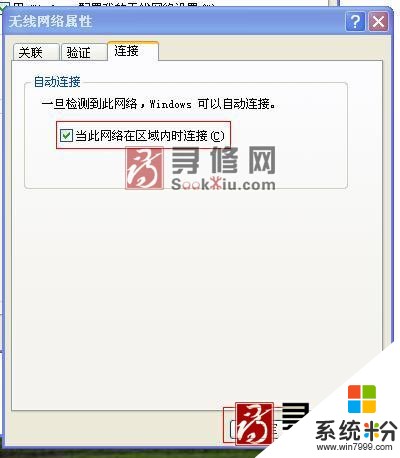
8.點擊“仍然繼續”
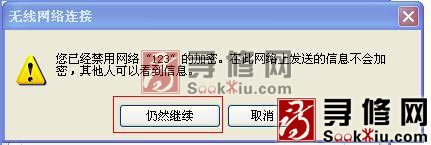
9.點擊“高級”
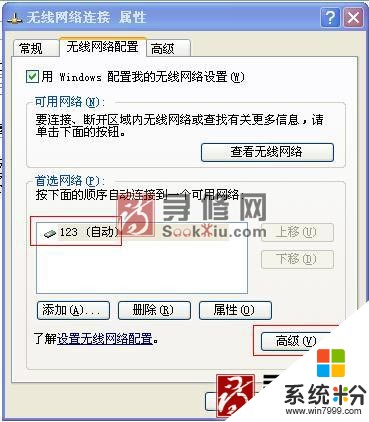
10.按圖中所示設置

11.那個不要選,確定就行了
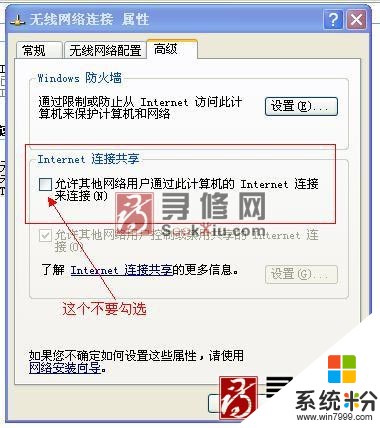
12.無線網絡配置,點確定。
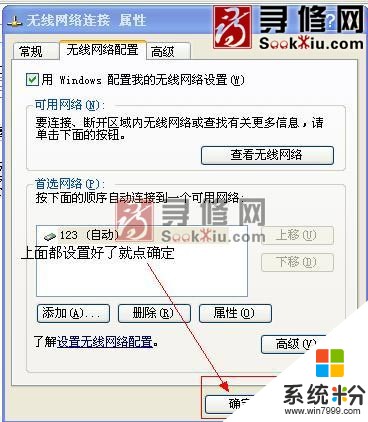
13.再次回到網絡連接窗口
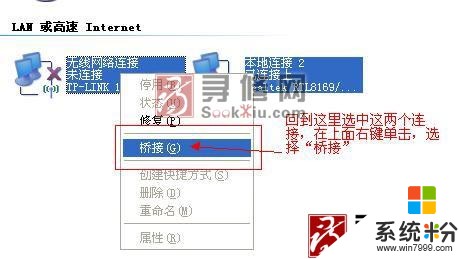
14.橋接完成

15.右鍵單擊“無線連接”
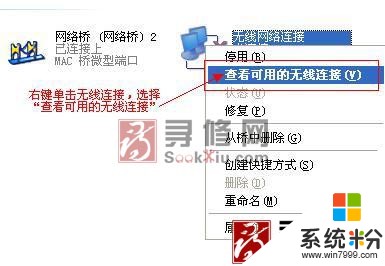
16.出現如下圖所示就成功了,接下來用手機搜索到熱點連上就行了
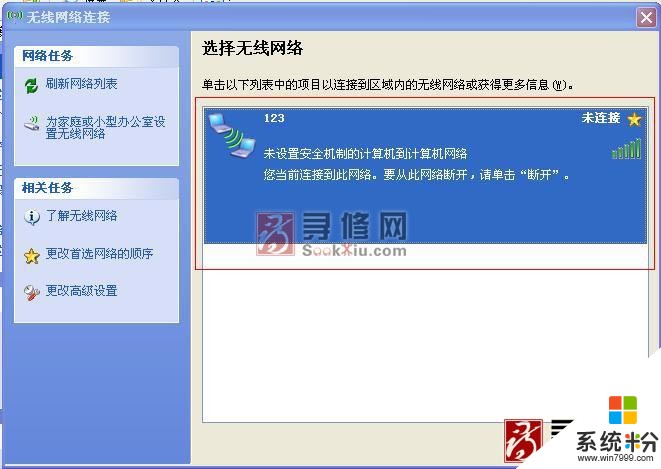
尋修網http://www.seekxiu.com/相關閱讀:
用Connectify將Win7筆記本電腦變成WiFi熱點
Connectify 2.0實戰教程
以上就是將XP係統筆記本電腦做WiFi無線熱點超的方法,將XP係統筆記本電腦如何做WiFi無線熱點超教程,希望本文中能幫您解決問題。